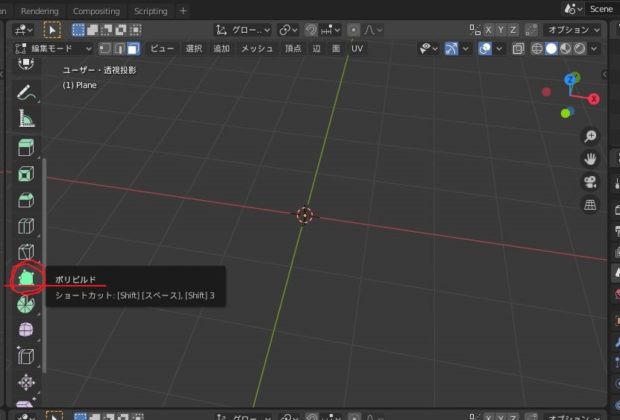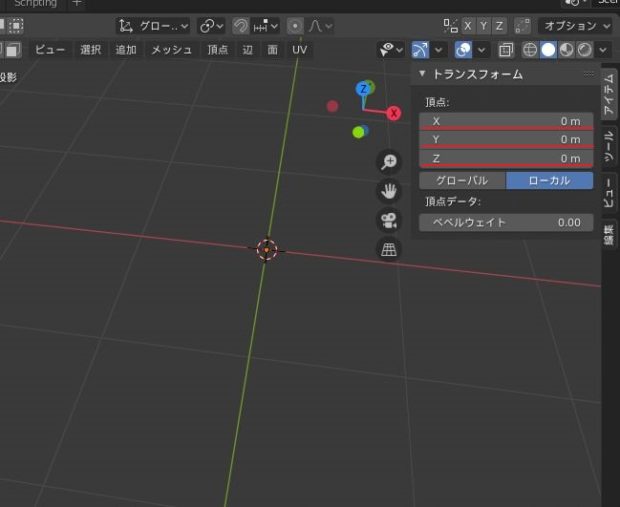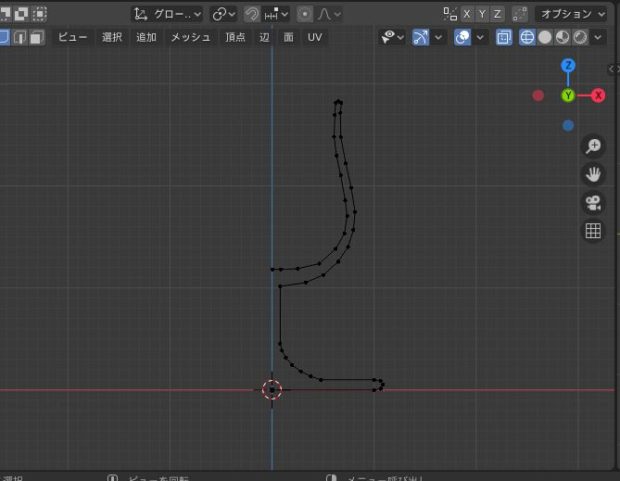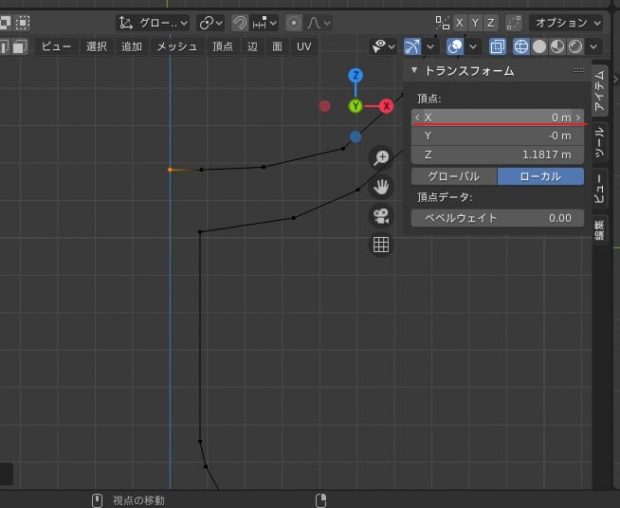Blender スピンを使ってみた
Lightwaveでいう回転体!
コップ等を作る時に便利です!
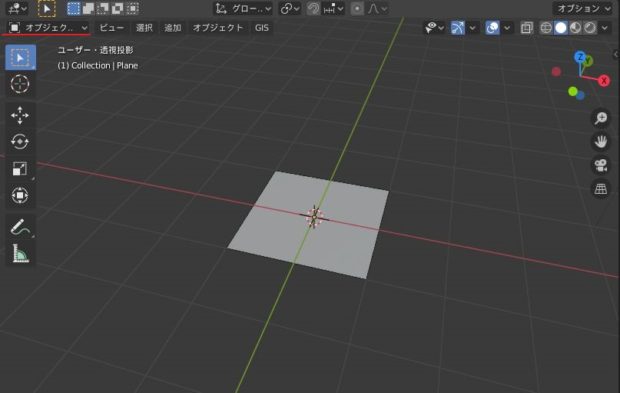
まずは適当にオブジェクトを配置します。
オブジェクトを配置しないと編集モードにいけないので、そのためだけに配置したオブジェクトです
デフォルトでボックスが配置されているならそれでOKです。

編集モードへ行きます。配置したオブジェクトにもう用はないので、
選択→Deleteキー→面を選択してオブジェクトを消去します。
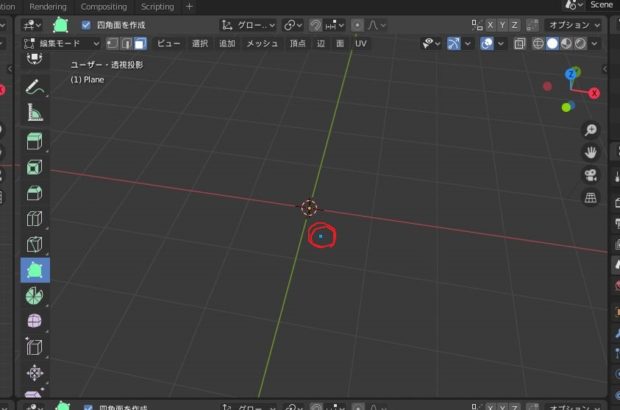
Ctrl+右クリックで、クリックした場所にポイントだけを配置することができます。
ポリビルドモードだとポイントが青い表示になっています。
適当な場所にポイントを配置したのでこれを原点へもっていきたいところです
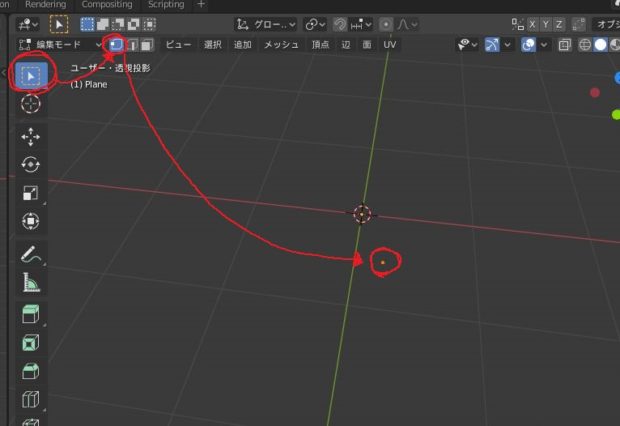
ボックス選択→ポイント選択モード→先ほど配置したポイントを選択
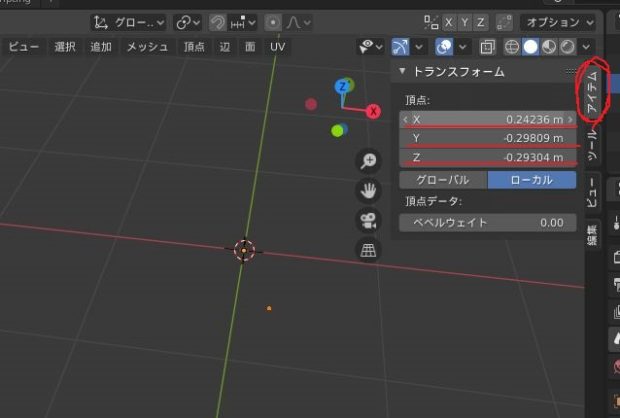
ポイント選択したままで、Nを押すと右側のアイテムというところが開き、ポイントの座標が表示されます。
XYZともに原点とは離れているので、ここの数値を
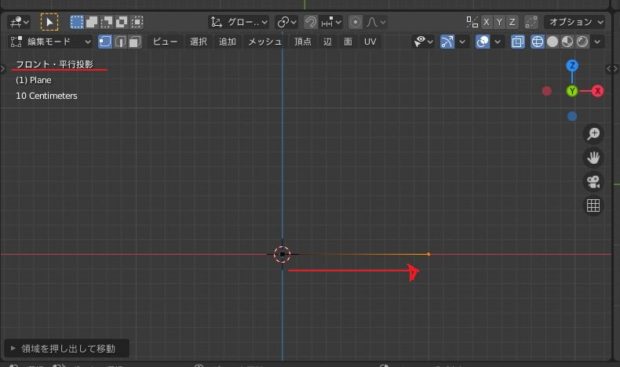
フロントビュー(正面ビュー)・平行投影へ画面を移します。(ショートカットキーはテンキーの1です)
原点にあるポイントを選択した状態で、押し出し(ショートカットEキー)するとポイントが押し出せます。
この押し出しを繰り返して、
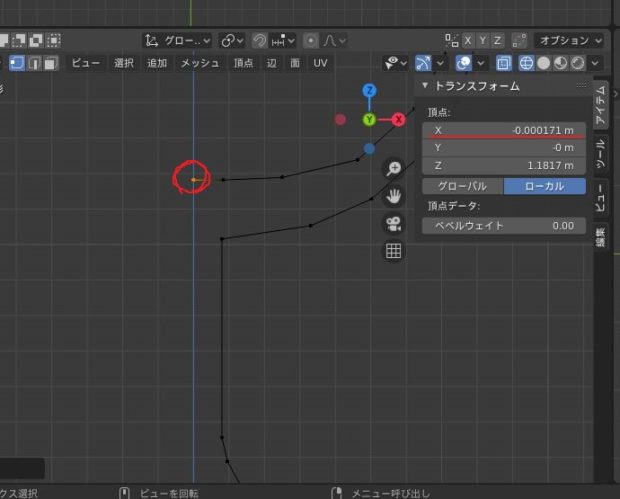
↑画面の画像赤丸部分のX座標の数値は0のほうが好ましいので、
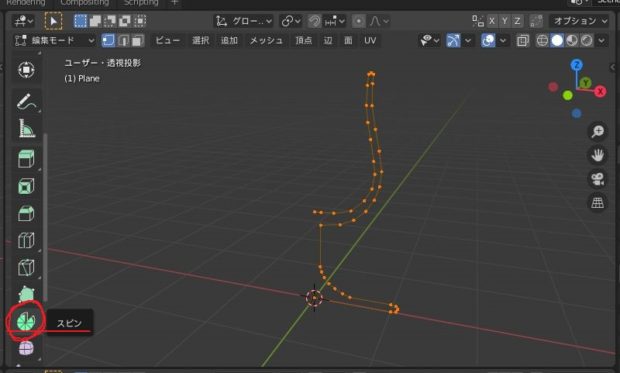
ワインの断面が完成したので、それをすべて選択します。(ALL選択はショートカットAキー)
そのままスピンを選択します
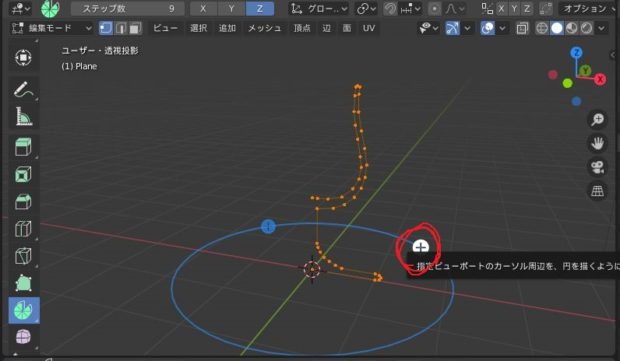
スピンを選択したら、青い円と+のマークが表示されます。
+マークを
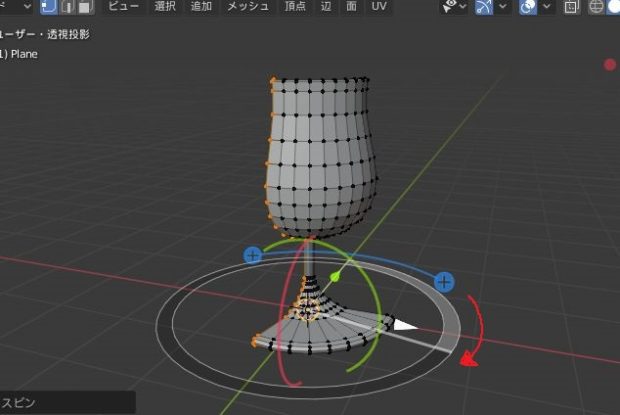
赤い矢印の方向へドラッグすると、断面からポリゴンが押し出されます。
今回は、このまま360度押し出したいので

左下の方にあるスピンという項目を開きます。
その項目の中に角度とあるので、

360度と入力します。これで綺麗にポリゴンが一周押し出されました。
ただ、今の状態だと押し出した部分のポリゴンが荒くカクカクしているので

ステップ数というところの数字を増やします。
これで押し出した部分もポリゴンが増え、滑らかになりました。
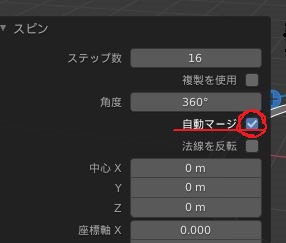
最後に注意しておきたいのは、自動マージにチェックが入っているかどうかです。
ここにチェックが入っていないと、360度回転させた場合の始点と終点のポイントが重なった場合、
重複ポイントが発生してしまいめんどくさいことになります。
チェックが入っていれば、この重複ポイントを自動で結合してくれるので手間が省けます。